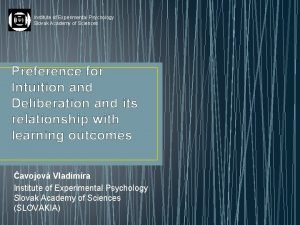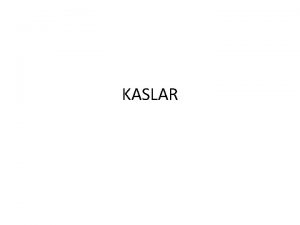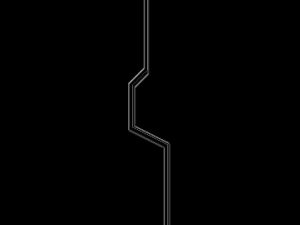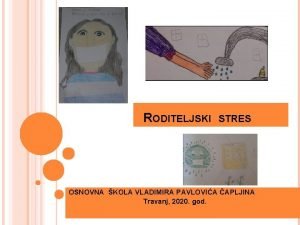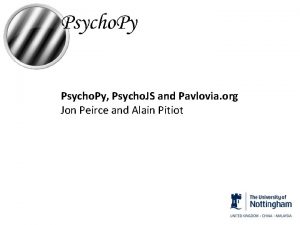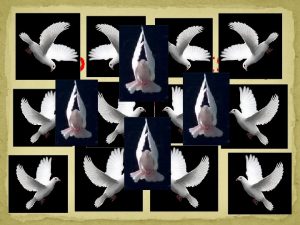Animacijski efekti Osnvovna kola Vladimira Pavlovia u apljini



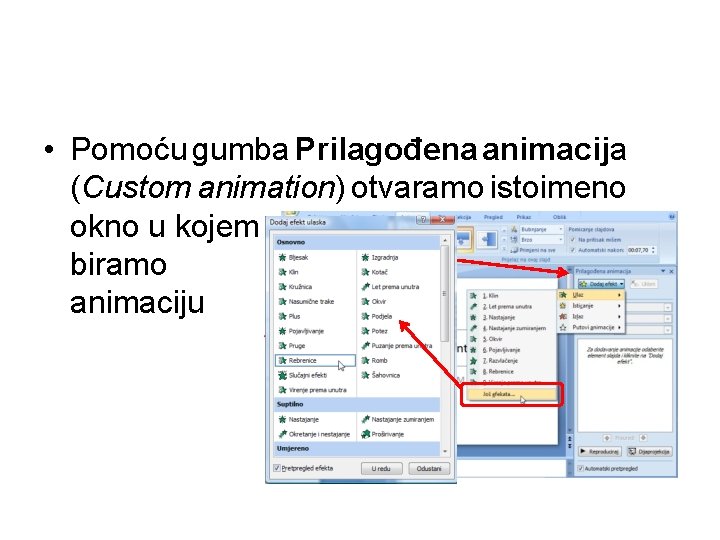
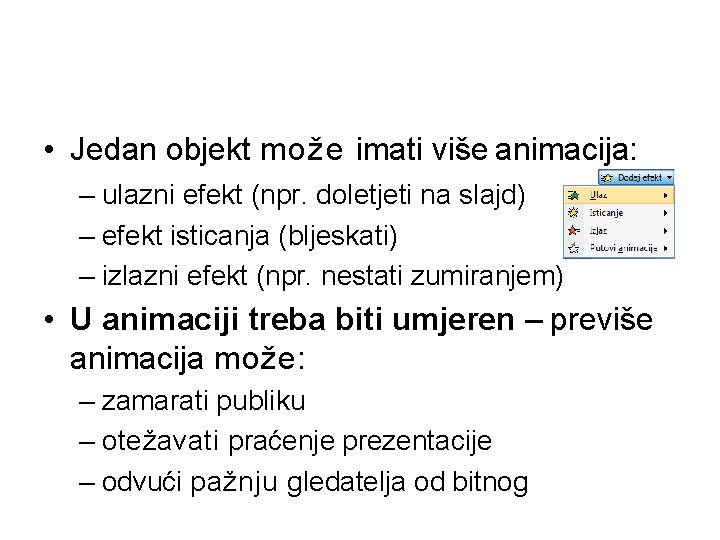
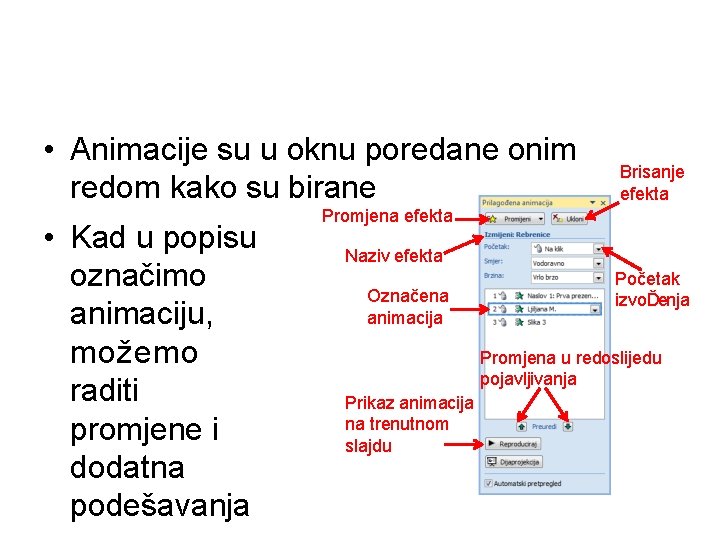
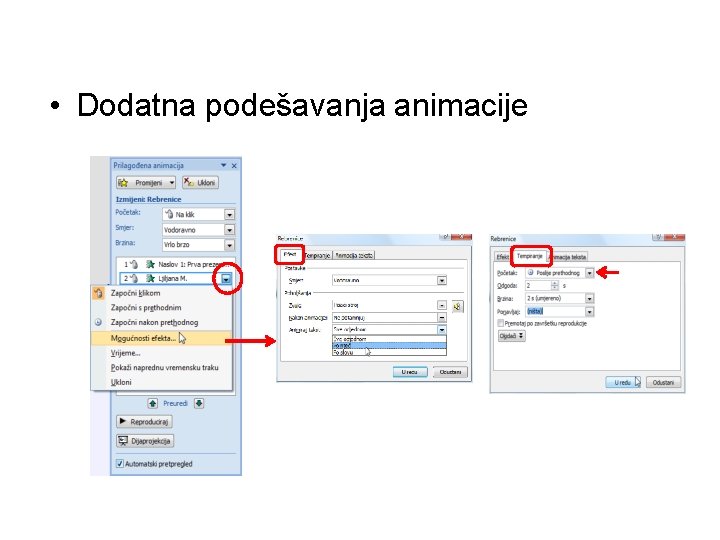



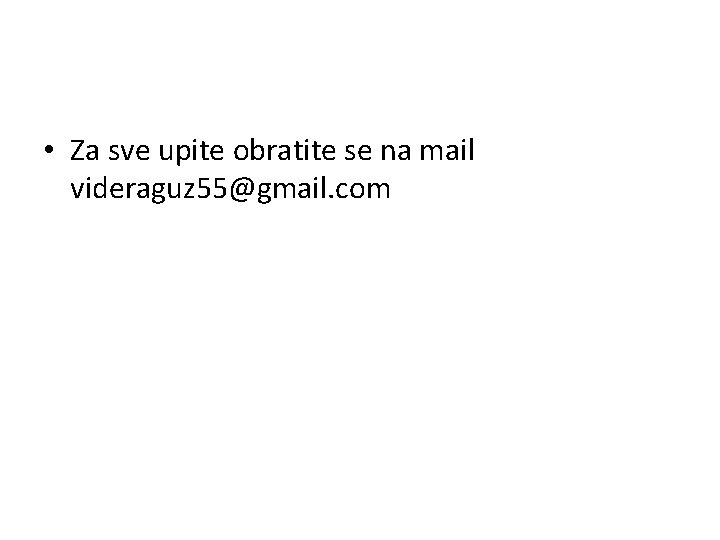
- Slides: 11

Animacijski efekti Osnvovna škola Vladimira Pavlovića u Čapljini

• Animacije čine prezentaciju zanimljivom i dinamičnom • Animirati možemo: – objekte na slajdu (tekst, slike, grafiku) i – prijelaz (izmjenu) slajdova • Za animiranje koristimo karticu Animacije (Animation)

• Svaki objekt na slajdu animiramo posebno • Prilikom animiranja objekata potrebno je: – odabrati animaciju – odrediti kako će animacija započeti – odrediti redoslijed izvođenja animacija • Premjestimo se na slajd koji želimo animirati i označimo objekt, npr. naslov slajda
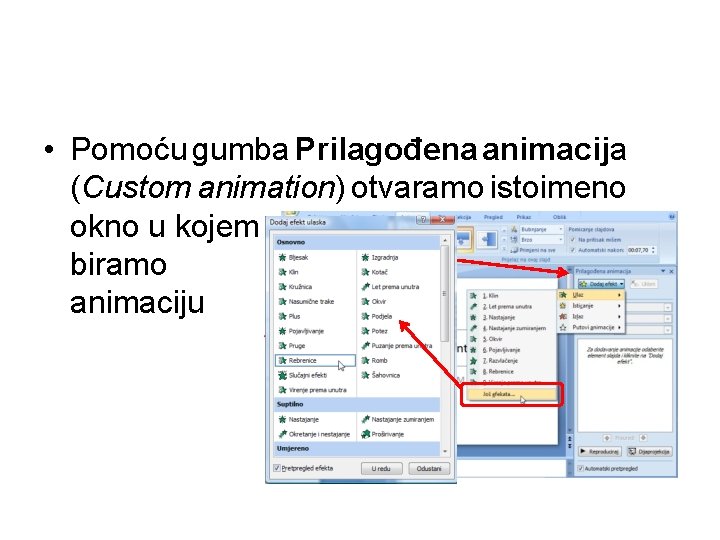
• Pomoću gumba Prilagođena animacija (Custom animation) otvaramo istoimeno okno u kojem biramo animaciju
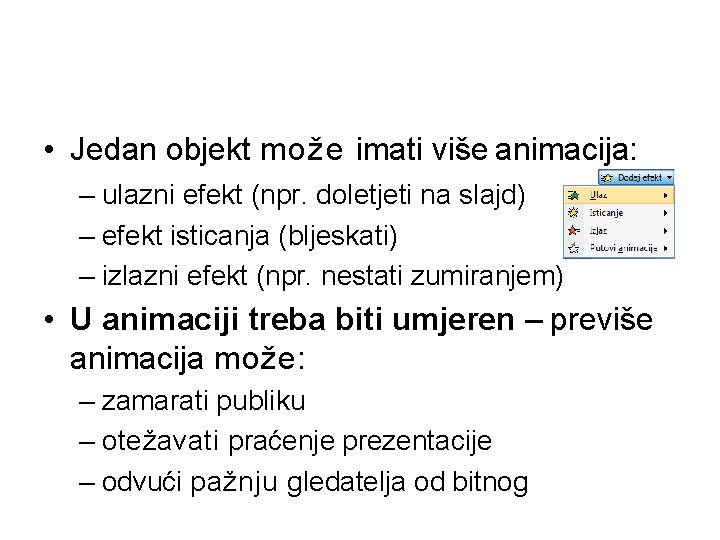
• Jedan objekt može imati više animacija: – ulazni efekt (npr. doletjeti na slajd) – efekt isticanja (bljeskati) – izlazni efekt (npr. nestati zumiranjem) • U animaciji treba biti umjeren – previše animacija može: – zamarati publiku – otežavati praćenje prezentacije – odvući pažnju gledatelja od bitnog
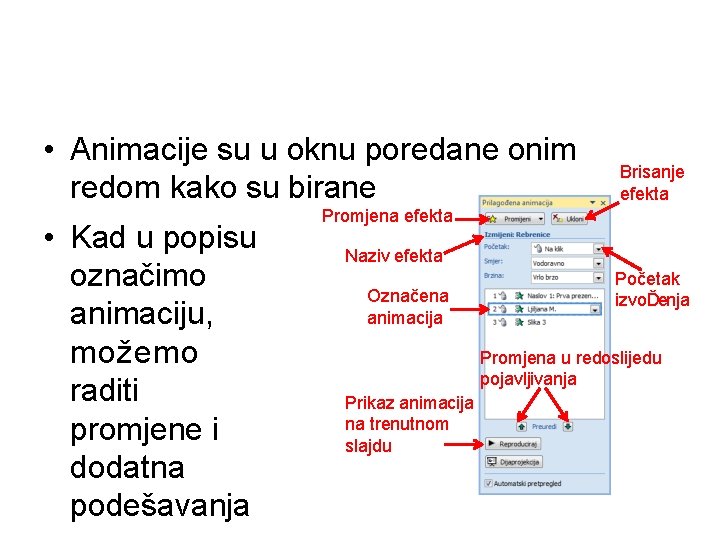
• Animacije su u oknu poredane onim redom kako su birane • Kad u popisu označimo animaciju, možemo raditi promjene i dodatna podešavanja Brisanje efekta Promjena efekta Naziv efekta Označena animacija Početak izvoĎenja Promjena u redoslijedu pojavljivanja Prikaz animacija na trenutnom slajdu
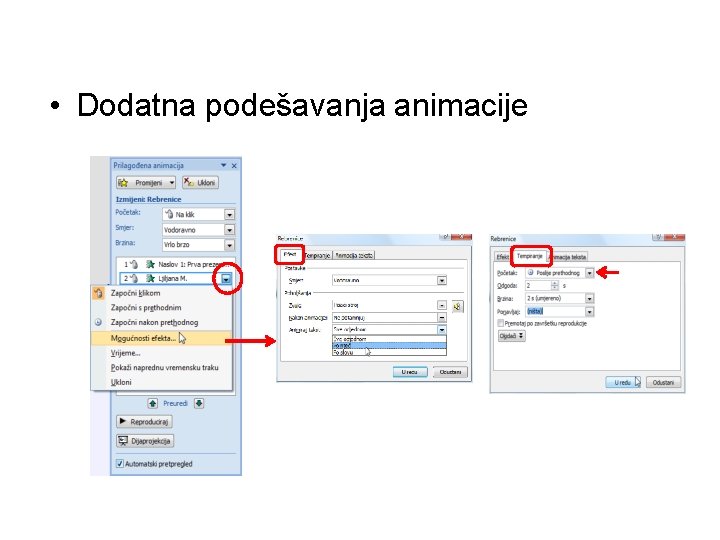
• Dodatna podešavanja animacije

Prijelaz slajdova • Prijelazi slajdova su animirani efekti koji se pojavljuju tijekom izmjene slajdova • Efekte prijelaza biramo u polju Prijelaz na ovaj slajd (Transition to this Slide) • Prijelazi slajdova prikazani su minijaturama, a pomoću gumba Više otvaramo ostale dostupne efekte prijelaza

Prijelaz slajdova • Kad postavimo pokazivač miša iznad minijature prijelaza, efekt prijelaza prikaže se na trenutnom slajdu

Prijelaz slajdova • U polju Prijelaz na ovaj slajd određujemo zvuk koji će pratiti pojavljivanje slajda te brzinu i način izmjene slajda Zvuk Način izmjene slajda Primjena izabranog efekta na sve slajdove
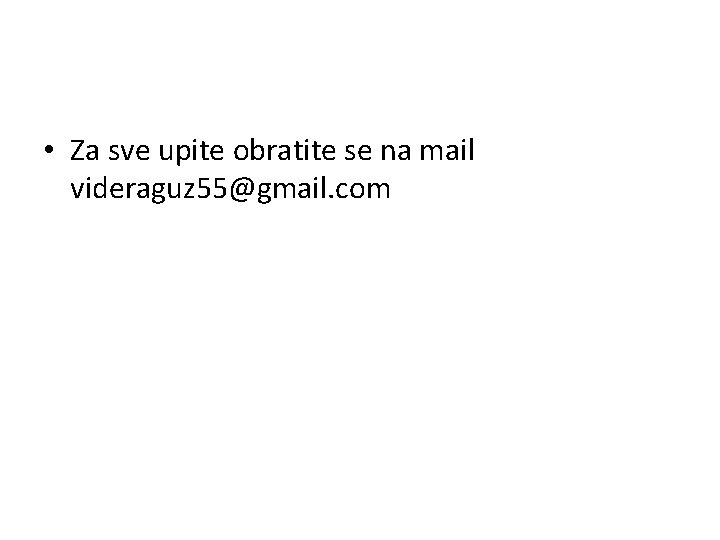
• Za sve upite obratite se na mail videraguz 55@gmail. com
 Starac i more misljenje o djelu
Starac i more misljenje o djelu Osnovna škola vladimir vidrić kutina
Osnovna škola vladimir vidrić kutina Vladimira cavojova
Vladimira cavojova Eksterni efekti
Eksterni efekti Kvantna priroda elektromagnetnog zracenja
Kvantna priroda elektromagnetnog zracenja Sistemi per menaxhimin e burimeve njerezore
Sistemi per menaxhimin e burimeve njerezore Eksterni efekti
Eksterni efekti Funiculus spermaticus
Funiculus spermaticus Sağ kürek kemiğinden kola vuran ağrı
Sağ kürek kemiğinden kola vuran ağrı Komutacija kanala
Komutacija kanala Wait kola lukmanul
Wait kola lukmanul Ozubene koleso projekt
Ozubene koleso projekt